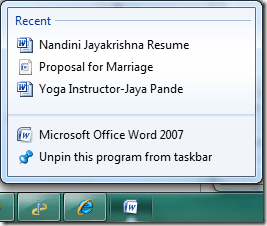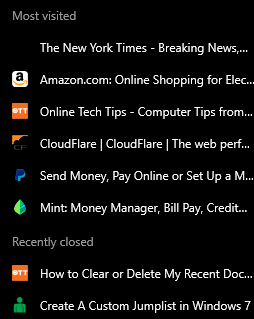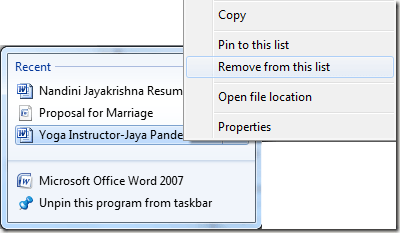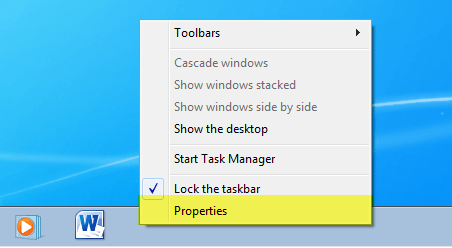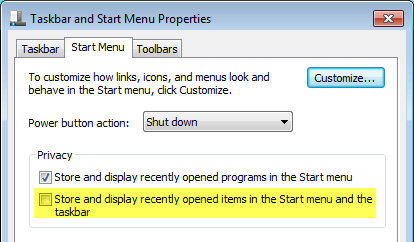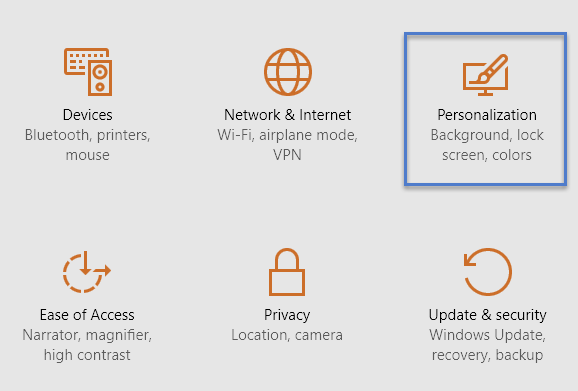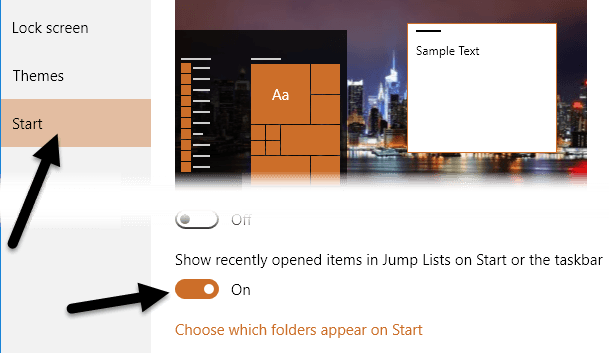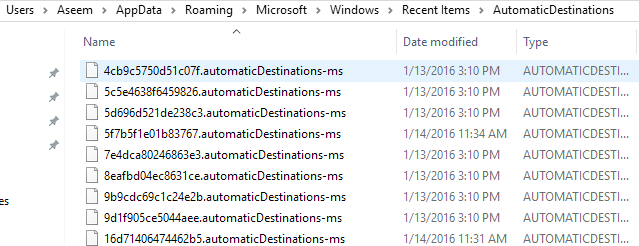De retour dans les jours, j'ai écrit un article sur comment effacer la liste des éléments récents dans Windows. Si vous avez ajouté l'option Éléments récentsau menu Démarrer, vous ou n'importe qui d'autre pourrait voir tous les fichiers que vous avez récemment ouverts!
Si vous êtes un amateur de la vie privée voulez que quelqu'un d'autre voit quel genre de documents vous avez ouvert, effacer cette liste est essentiel! Cependant, à partir de Windows 7, il y avait une nouvelle fonctionnalité appelée une liste de raccourcis. Vous pouvez lire mon post précédent à comprendre comment fonctionnent les listes de raccourcis.
Avec les listes de raccourcis, cette fonctionnalité est passée du menu Démarrer à la barre des tâches de Windows 8 et Windows 10! Par exemple, si vous ouvrez plusieurs documents Word, puis cliquez avec le bouton droit sur l'icône Word dans la barre des tâches, la liste suivante s'affiche:
C'est encore pire pour quelque chose comme un navigateur web. Lorsque j'ai cliqué avec le bouton droit sur l'icône Chrome dans ma barre des tâches, j'ai été surpris de voir une liste de mes sites les plus visités et des onglets récemment fermés!
Si personne d'autre n'utilise votre ordinateur, c'est bien, mais sinon c'est comme un coup d'œil rapide sur vos affaires personnelles! De toute évidence, Microsoft a créé cette fonctionnalité à des fins de commodité, de sorte que vous pouvez facilement ouvrir une page Web que vous visitez très souvent ou un fichier sur lequel vous avez travaillé récemment.
Chaque programme doit prendre en charge cette fonctionnalité individuellement la liste. Si un programme ne prend pas en charge les listes de raccourcis, rien ne s'affiche lorsque vous cliquez avec le bouton droit de la souris sur l'icône.
Suppression des éléments individuels de liste de raccourcis
éléments dans la Liste des sauts, il y a plusieurs façons de s'y prendre. Tout d'abord, commençons par supprimer des éléments individuels de la liste. Un moyen facile de se débarrasser d'un élément est de faire un clic droit sur l'élément et de choisir Supprimer de cette liste.
Évidemment, c'est juste pour effacer un petit nombre d'éléments. Si vous supprimez tous les éléments, vous devez configurer un paramètre dans Windows. La procédure à suivre est différente selon la version de Windows que vous utilisez. Je vais vous montrer comment le faire dans Windows 7 et Windows 10.
Désactiver les listes de raccourcis dans Windows 7
Pour empêcher Windows de stocker et d'afficher une liste des éléments récents dans la barre des tâches, vous devez d'abord cliquer avec le bouton droit sur la barre des tâches et choisir Propriétés.
Maintenant, cliquez sur Cliquez sur l'onglet Menu Démarrer, puis décochez la case Stocker et afficher les éléments récemment ouverts dans le menu Démarrer et dans la barre des tâches.
Cliquez sur OK et toutes les données stockées pour les éléments récemment ouverts seront supprimées. Maintenant, lorsque vous faites un clic droit sur un programme dans la barre des tâches, aucune donnée personnelle n'apparaîtra. Notez que c'est un bon moyen d'effacer toutes les données stockées et de recommencer à zéro.
Si vous le souhaitez, vous pouvez à nouveau cocher la case et commencer à stocker les éléments récemment ouverts, mais à partir d'un ardoise. Évidemment, laissez-la décochée si vous ne voulez jamais que Windows stocke votre historique.
Désactiver les listes de raccourcis dans Windows 10
Dans Windows 10, la procédure a changé. Si vous cliquez avec le bouton droit sur la barre des tâches et accédez à Propriétés, vous verrez qu'il n'y a même plus d'onglet Menu Démarrer.
Pour Windows 10, vous devez d'abord cliquer sur Démarrer, puis sur Paramètres. Cliquez ensuite sur Personnalisation.
Cliquez sur Démarrer dans le menu de gauche, puis sur >Afficher les éléments récemment ouverts dans les listes de raccourcis sur Démarrer ou le bouton bascule de la barre des tâchespour indiquer Désactivé.
Effacer les listes de raccourcis manuellement
Tous les éléments récents d'une liste de raccourcis sont stockés par Windows dans un emplacement caché, accessible depuis Windows 7 ou supérieur en accédant à l'emplacement de dossier suivant dans l'Explorateur :
% APPDATA% \ Microsoft \ Windows \ Recent \ AutomaticDestinations
Copiez et collez cela dans Windows Explorer et appuyez sur Entrée . Maintenant, vous verrez une liste de fichiers avec des noms très longs et compliqués. C'est parce que toutes les listes de sauts sont encodées. Chaque fichier représente une liste d'éléments récents pour la liste de Jump d'un programme particulier.
Il est impossible de dire quelles entrées vont avec quelles listes de Jump sauf vous ouvrez le fichier dans un éditeur de texte et le parcourez. Cependant, comme tous les fichiers ne sont que des éléments récents d'une liste de raccourcis, vous pouvez supprimer tous les fichiers et effacer tous les éléments récents de toutes les listes de raccourcis.
Ce sont autant de façons différentes la liste des éléments récents d'une liste de raccourcis dans Windows. Si vous avez des questions, n'hésitez pas à commenter. Profitez-en!